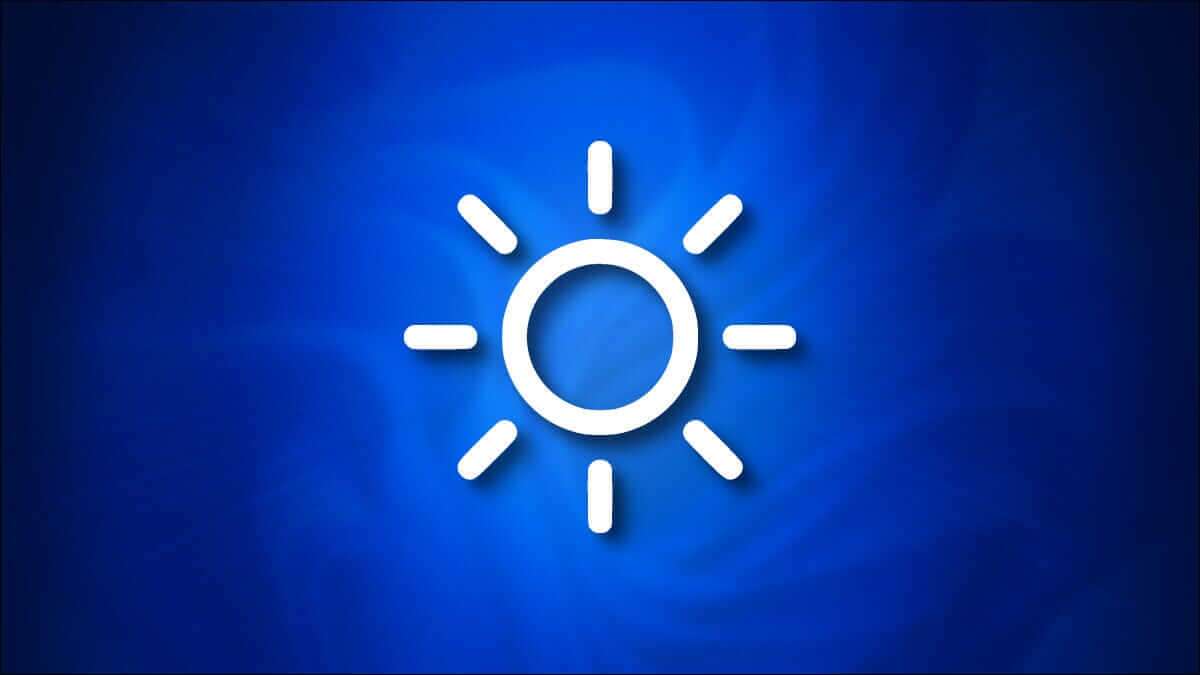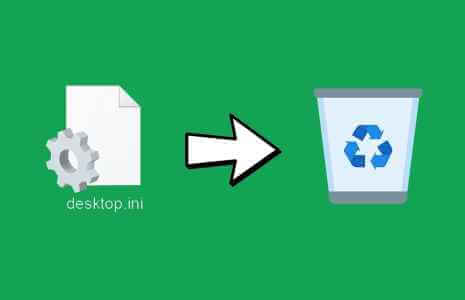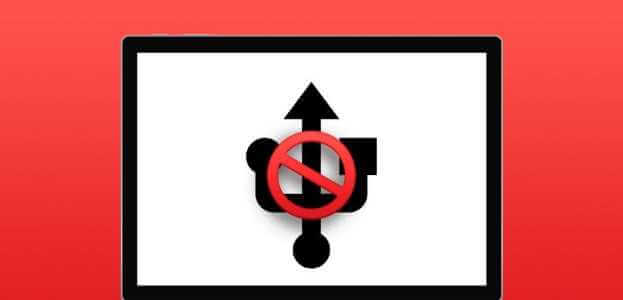El software de evaluación comparativa de computadoras le permite evaluar el rendimiento general de su computadora con Windows, así como la eficiencia de sus diversas partes. Esta publicación compila el mejor software gratuito de evaluación comparativa de Windows.

Consejo: puedes Habilite HDR en su PC con Windows VENTANAS 11 ? Aprende como habilitarlo.
Por qué debería usar un software de evaluación comparativa en Windows
La evaluación comparativa se refiere a la práctica de usar software para medir el rendimiento de diferentes partes de su computadora, como la CPU y la GPU. Al comparar el puntaje de su computadora con los resultados de otras computadoras que han pasado la misma prueba, puede tener una idea de dónde se encuentra en el gran esquema de las cosas.
Las herramientas de evaluación comparativa también pueden ser útiles si desea evaluar el rendimiento de su computadora para determinar las posibles actualizaciones de su sistema.
1 CPU-Z
CPU-Z Es una herramienta de evaluación comparativa gratuita entre el software de evaluación comparativa de Windows que le brinda una descripción general completa del hardware de su computadora, con un enfoque en la CPU. Puede generar informes a través de una interfaz de línea de comandos o una interfaz gráfica de usuario (GUI).CPU-Z también incluye placas base y detalles de tarjetas gráficas. El software le permite ver qué tan rápido procesan los datos las CPU de uno o varios subprocesos. También hay una opción para hacer una prueba de esfuerzo de su CPU. Además, es posible exportar informes a archivos TXT o HTML.
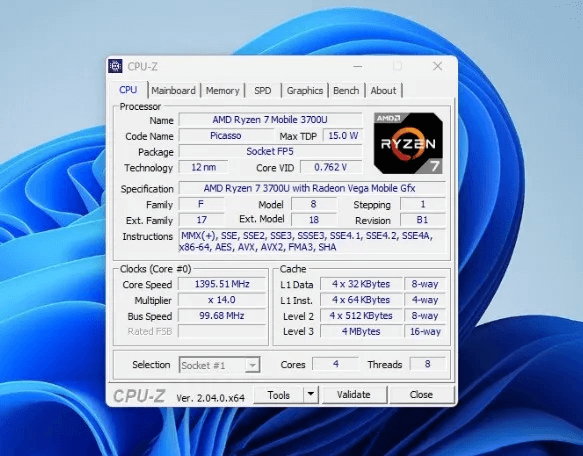
Positivos
- La aplicación de Android ofrece características similares.
- Interfaz amigable
- Incluye una herramienta de actualización del sistema que le notifica sobre actualizaciones de BIOS y nuevos controladores
Negativos
- No proporciona ninguna información sobre la temperatura de la CPU.
2. Monitor de hardware
Muestra HWMonitor El modelo de cada pieza de hardware en su sistema, junto con otra información útil. Registra datos sobre la temperatura, la tasa de uso y la velocidad del ventilador. Esto es crucial, ya que problemas como el sobrecalentamiento de los componentes pueden causar fallas frecuentes en el sistema. HWMonitor también muestra indicadores importantes del sistema, incluidos el voltaje, el uso de energía y las frecuencias de reloj. Si necesita más opciones, como la capacidad de monitorear equipos de forma remota, deberá pagar una suscripción premium.
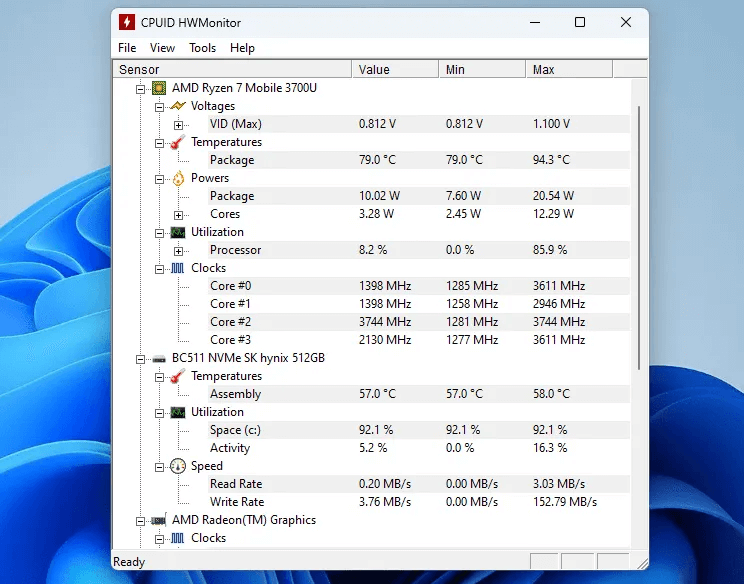
Positivos
- Muestra un contador de FPS (fotogramas por segundo) durante las sesiones de juego
- Le permite guardar datos como un gráfico en formato .BMP
Negativos
- La aplicación de Android solo está disponible como oferta de pago
3. Si Software Sandra Lite
Si Software Sandra Lite Es un software completo de evaluación comparativa diseñado para pruebas en profundidad en hardware de PC. El programa ofrece una amplia gama de pruebas comparativas, incl. "Puntaje de computadora" , que califica el rendimiento de su computadora, aunque esta prueba ejercerá una gran presión sobre su sistema. Sandra también le permite probar diferentes componentes proporcionando pruebas personalizadas para su procesador, red, dispositivos de almacenamiento y adaptador de video. Por ejemplo, la administración de energía del procesador mide la eficiencia del sistema de administración de energía de los procesadores, mientras que las pruebas de red (LAN) evalúan el rendimiento de la transmisión de datos al host/dispositivos en la red local. El software también se puede utilizar para ver datos de hardware y software del sistema.
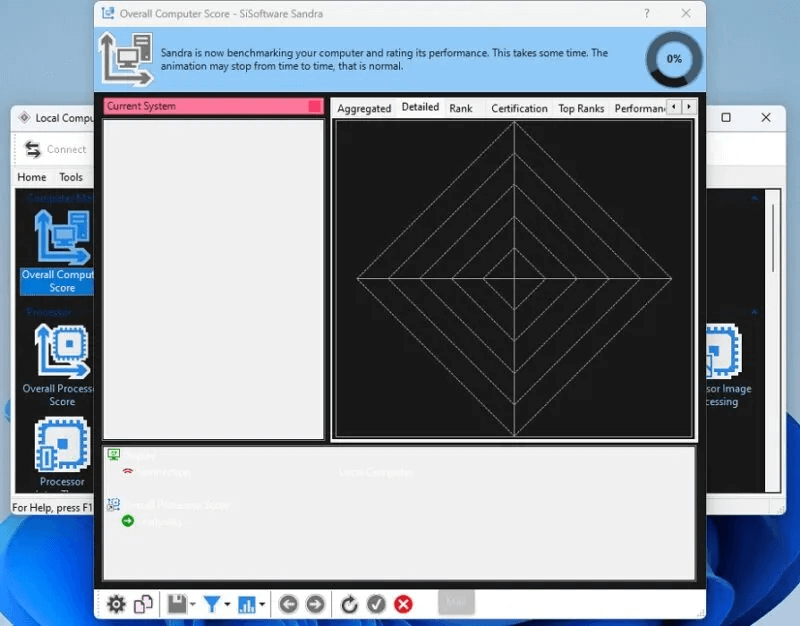
Positivos
- Ofrece pruebas avanzadas
- El asistente sugiere formas de mejorar la eficiencia de su computadora
Negativos
- Muchas de las funciones pueden confundir a los usuarios con menos inclinaciones técnicas.
- Su computadora puede congelarse durante el proceso de evaluación comparativa
4. Especie
De los desarrolladores de CCleaner llega una herramienta Speccy, una herramienta que proporciona un inventario completo del hardware de la computadora, incluida la mayoría de los controladores. Para obtener información más detallada sobre la temperatura del sistema, las velocidades de los ventiladores y otros componentes, haga clic en sus respectivas configuraciones en el lado izquierdo de la ventana.
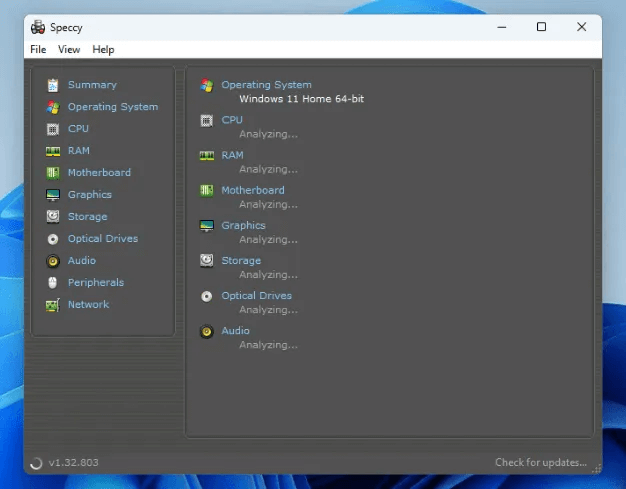
Positivos
- Le permite recuperar rápidamente la información del sistema
- Programa Ligero
- Interfaz amigable
Negativos
- Las actualizaciones son raras
5. Banco de cine
Si necesita una herramienta de evaluación comparativa confiable, también puede consultar Cinebench. Durante décadas, ha sido la herramienta de referencia para la comparación gráfica. Ya sea que esté buscando verificar el estado de su tarjeta gráfica o simplemente quiera ver el rendimiento de su computadora en general, este software gratuito de prueba de GPU es un gran recurso. A diferencia de otro software de referencia, CineBench evalúa el rendimiento de su computadora en menos de 10 minutos, probando todos los núcleos de procesamiento de su CPU y GPU. Una vez hecho esto, el programa otorga una calificación a su sistema: cuanto más alta sea la calificación, mejor.
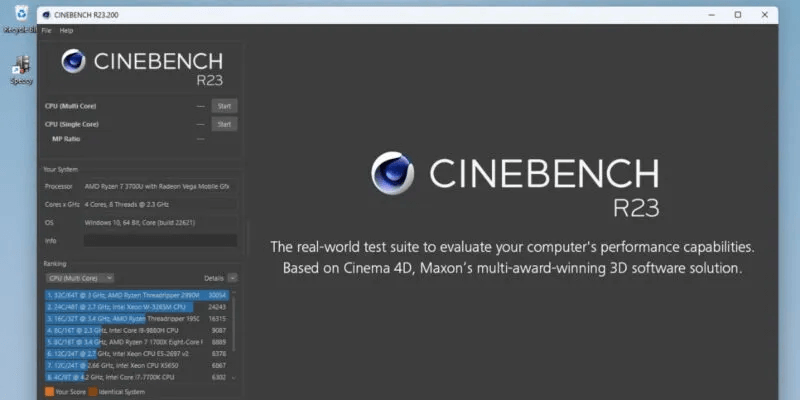
Positivos
- Prueba de rendimiento de un solo núcleo
- Más rápido que otros programas
Negativos
- No hay una manera fácil de ejecutar pruebas continuas con una GUI
Preguntas frecuentes sobre el software de evaluación comparativa
P1: ¿Cuál es el signo de una GPU que funciona mal o se está muriendo?
La respuesta: Una de las señales de que tu GPU está a punto de morir son los fallos gráficos. Al mismo tiempo, si su computadora falla más de lo normal, podría ser una señal de que su GPU se está muriendo lentamente. Por ejemplo, si experimenta bloqueos y bloqueos frecuentes mientras juega, debe preocuparse de inmediato.
La falla del ventilador de la GPU también puede indicar su desaparición inminente. Tenga en cuenta que un ventilador defectuoso no es un inicio de sesión en sí mismo, pero puede provocar una falla en la GPU si no se soluciona a tiempo. puede indicar Pantalla azul de la muerte (BSOD) También a los principales problemas de GPU. Sin embargo, si ves Código de error 43 en Windows Puede haber algunas cosas que puede probar antes de buscar una nueva tarjeta gráfica.
P2: ¿Por qué mi computadora no puede detectar la GPU?
La respuesta: El mensaje de error "GPU no detectada" puede aparecer por varias razones. Por ejemplo, esto puede suceder después de instalar una actualización de controlador reciente que tiene su propio conjunto de problemas. Además, es posible que su sistema no reconozca la GPU si está utilizando una versión anterior de BIOS o UEFI, lo que indica una incompatibilidad. Deshabilitar la GPU en el Administrador de dispositivos también evita que Windows la reconozca.
A veces, las actualizaciones de Windows bloquearán su dispositivo. Esta podría ser otra fuente del error "GPU no detectada", por lo que es posible que desee volver a una versión anterior de Windows antes de los datos del problema. También puedes probar Realizar una restauración del sistema.